
Méthode de base de chargement du papier
Cette section indique la méthode générale de chargement du papier tel que du papier ordinaire ou du papier recyclé. Chargez des formats et des types de papier fréquemment utilisés dans la cassette à papier. Si vous voulez utiliser provisoirement du papier qui n'est pas chargé dans la cassette, chargez-le dans le plateau multifonctions.
 |
Pour l'Unite dalimentation papier PF-D ou le Socle 1 cassette-AV en option, suivez la même procédure que celle pour le chargement du papier dans la cassette. S'il y a des instructions sur l'emballage du papier sur le côté du papier à charger, suivez ces instructions. Le papier peut se chevaucher quand il est chargé ou un bourrage papier peut avoir lieu, en fonction de la surface de découpe du papier. Modifier l'orientation du papier et le charger à nouveau peut réduire l'effet de la surface de découpe. S'il n'y a plus de papier et que l'impression est arrêtée, chargez une nouvelle liasse de papier. L'impression recommence une fois qu'une nouvelle liasse de papier est chargée. |
Alimentation du papier dans la cassette à papier
Orientation du papier
Consultez le tableau ci-dessous pour charger le papier dans la bonne orientation.
imageCLASS X MF1538C
Papier | Orientation |
A4, B5, A5 (paysage), A6, Legal*, Letter, Statement, Executive, 16K, Personnalisé (paysage) |  |
A5 (portrait), personnalisé (portrait) |  |
*Peut être chargé dans le Unite dalimentation papier PF-D ou Socle 1 cassette-AV en option. |
imageCLASS X C1538iF
Papier | Orientation |
A4, B5, A5 (paysage), A6, Legal*, Letter, Statement, Executive, Foolscap/Folio*, Indian Legal*, Government Letter, Government Legal*, Australia Foolscap*, Oficio*, Mexico Oficio*, Brazil Oficio*, F4A*, 16K, personnalisé (paysage) |  |
A5 (portrait), personnalisé (portrait) |  |
*Peut être chargé dans le Unite dalimentation papier PF-D ou Socle 1 cassette-AV en option. |
Chargement de papier de format standard
Pour charger du papier dont le format correspond aux repères de format dans la cassette à papier, procédez comme suit. Pour du papier dont le format n'est pas indiqué par des repères dans la cassette, voir Chargement de papier de format personnalisé.
1
Tirez la cassette à papier jusqu'à ce qu'elle se bloque.
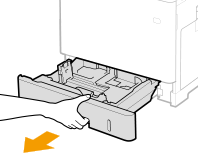
2
Réglez les guides papier sur la position correspondant au format du papier utilisé.
Appuyez sur le levier de déverrouillage ( ) pour aligner le guide (
) pour aligner le guide ( ) avec les repères du format papier approprié.
) avec les repères du format papier approprié.
 ) pour aligner le guide (
) pour aligner le guide ( ) avec les repères du format papier approprié.
) avec les repères du format papier approprié.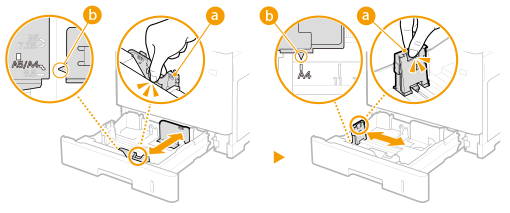
3
Chargez le papier de manière à ce que le bord de la pile de feuilles soit aligné contre le guide papier du côté gauche de la cassette à papier.
Insérez le papier la face à imprimer tournée vers le haut.
Déramez la pile de feuilles et taquez-la sur une surface plane pour en aligner les bords.
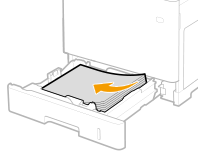

Ne dépassez pas la limite de chargement lorsque vous chargez du papier
Assurez-vous que la pile de papier se trouve sous la ligne de limite de chargement ( ). Un chargement excessif de papier risque de provoquer des bourrages papier.
). Un chargement excessif de papier risque de provoquer des bourrages papier.
 ). Un chargement excessif de papier risque de provoquer des bourrages papier.
). Un chargement excessif de papier risque de provoquer des bourrages papier.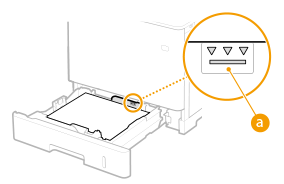

Pour charger du papier à en-tête, consultez la section Chargement du papier à en-tête.
4
Insérez la cassette.
»
Passez à la section Spécification du format et du type de papier dans la cassette à papier

Modification du format ou du type de papier
Les réglages par défaut pour le format papier et le type de papier sont, respectivement, <LTR> et <Ordinaire 2>. Si vous chargez un autre papier que celui-ci dans l'appareil, pensez à modifier les réglages, sinon l'appareil ne fonctionnera pas correctement.
 Impression au verso d'une feuille imprimée (verso d'une page recto verso)Il est possible d'imprimer au verso d'une feuille déjà imprimée. Aplanissez le papier s'il s'enroule et insérez-le dans le plateau multifonctions, face à imprimer vers le bas (face déjà imprimée tournée vers le haut). Ensuite, appuyez sur <Verso de page recto verso> sur l'écran de sélection du type de papier. N'utilisez que du papier déjà imprimé avec cet appareil. |
Chargement de papier de format personnalisé
Pour du papier de format personnalisé ou tout autre papier dont le format n'est pas indiqué par des repères dans la cassette à papier, procédez comme suit.
1
Tirez la cassette à papier jusqu'à ce qu'elle se bloque.
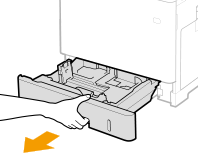
2
Écartez les guides papier en les faisant glisser.
Appuyez sur le levier de déverrouillage pour déployer les guides papier.
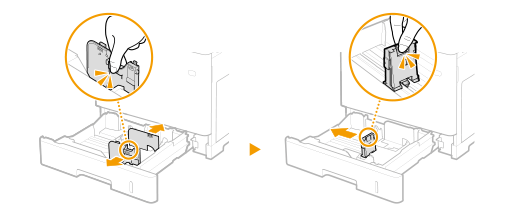
3
Chargez le papier de telle manière que le bord de la pile de feuilles soit aligné contre le côté droit de la cassette à papier.
Placez la pile de papier la face à imprimer tournée vers le haut.
Déramez la pile de feuilles et taquez-la sur une surface plane pour en aligner les bords.
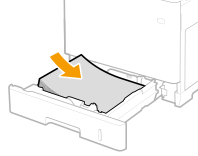

Ne dépassez pas la limite de chargement lorsque vous chargez du papier
Assurez-vous que la pile de papier se trouve sous la ligne de limite de chargement ( ). Un chargement excessif de papier risque de provoquer des bourrages papier.
). Un chargement excessif de papier risque de provoquer des bourrages papier.
 ). Un chargement excessif de papier risque de provoquer des bourrages papier.
). Un chargement excessif de papier risque de provoquer des bourrages papier.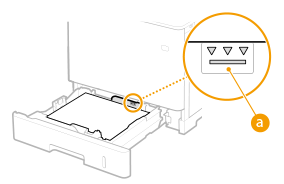

Pour charger du papier à en-tête, consultez la section Chargement du papier à en-tête.
4
Alignez les guides papier sur les bords du papier.
Appuyez sur le levier de déverrouillage pour faire glisser les guides papier vers l'intérieur de façon à les placer contre les bords du papier.
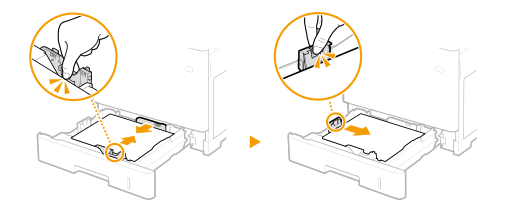

Alignez les guides papier sur les bords du papier
Si le papier est trop serré ou, au contraire, pas assez fermement retenu par les guides papier, cela peut provoquer une alimentation incorrecte du papier ou des bourrages papier.
5
Insérez la cassette.
»
Passez à la section Spécification du format et du type de papier dans la cassette à papier

Modification du format ou du type de papier
Si vous chargez du papier d'un autre format ou d'un autre type dans l'appareil, n'oubliez pas de changer les réglages. Si vous ne changez pas les réglages pour le format et le type de papier, l'appareil ne peut pas imprimer correctement.
 Impression au verso d'une feuille imprimée (verso d'une page recto verso)Il est possible d'imprimer au verso d'une feuille déjà imprimée. Aplanissez le papier s'il s'enroule et insérez-le dans le plateau multifonctions, face à imprimer vers le bas (face déjà imprimée tournée vers le haut). Ensuite, appuyez sur <Verso de page recto verso> sur l'écran de sélection du type de papier. N'utilisez que du papier déjà imprimé avec cet appareil. |
Chargement du papier dans le plateau multifonctions
Orientation du papier
Consultez le tableau ci-dessous pour charger le papier dans la bonne orientation.
imageCLASS X MF1538C
Papier | Orientation |
A4, B5, A5 (paysage), A6, Legal, Letter, Statement, Executive, 16K, Personnalisé (paysage), Enveloppe |  |
A5 (portrait), personnalisé (portrait) |  |
imageCLASS X C1538iF
Papier | Orientation |
A4, B5, A5 (paysage), A6, Legal, Letter, Statement, Executive, Foolscap/Folio, Indian Legal, Government Letter, Government Legal, Australia Foolscap, Oficio, Mexico Oficio, Brazil Oficio, F4A, 16K, personnalisé (paysage), Enveloppe |  |
A5 (portrait), personnalisé (portrait) |  |
1
Ouvrez le capot.
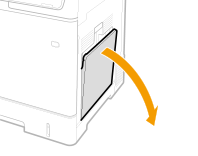
2
Sortez le bac à papier.
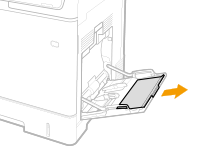
3
Écartez les guides papier.
Appuyez sur le levier de déverrouillage pour déployer les guides papier.
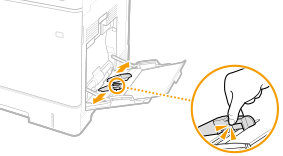
4
Insérez le papier dans le plateau multifonctions jusqu'à la butée.
Insérez le papier la face à imprimer tournée vers le bas.
Déramez la pile de feuilles et taquez-la sur une surface plane pour en aligner les bords.
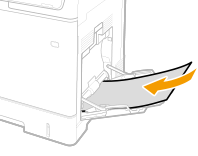

Ne dépassez pas le guide de chargement lorsque vous chargez du papier
Assurez-vous que la pile de papier ne dépasse pas le guide de limite de chargement ( ). Un chargement excessif de papier risque de provoquer des bourrages papier.
). Un chargement excessif de papier risque de provoquer des bourrages papier.
 ). Un chargement excessif de papier risque de provoquer des bourrages papier.
). Un chargement excessif de papier risque de provoquer des bourrages papier.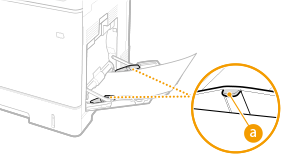

Si vous utilisez des enveloppes ou un papier avec un logo, prenez garde à bien les orienter lors de leur chargement dans l'alimentation papier.
Chargement des enveloppes
Chargement du papier à en-tête.
Chargement des enveloppes
Chargement du papier à en-tête.
5
Alignez les guides papier sur les bords du papier.
Appuyez sur le levier de déverrouillage pour faire glisser les guides papier vers l'intérieur de façon à les placer contre les bords du papier.
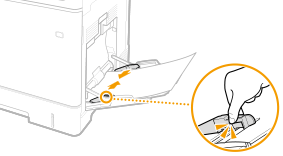

Alignez les guides papier sur les bords du papier
Si le papier est trop serré ou, au contraire, pas assez fermement retenu par les guides papier, cela peut provoquer une alimentation incorrecte du papier ou des bourrages papier.
»
Passez à la section Spécification du format et du type de papier dans le plateau multifonctions

Modification du format ou du type de papier
Les réglages par défaut pour le format papier et le type de papier sont, respectivement, <LTR> et <Ordinaire 2>. Si vous chargez un autre papier que celui-ci dans l'appareil, pensez à modifier les réglages, sinon l'appareil ne fonctionnera pas correctement.
 |
Impression au verso d'une feuille imprimée (verso d'une page recto verso)Il est possible d'imprimer au verso d'une feuille déjà imprimée. Aplanissez le papier s'il s'enroule et insérez-le dans le plateau multifonctions, face à imprimer vers le bas (face déjà imprimée tournée vers le haut). Ensuite, appuyez sur <Verso de page recto verso> sur l'écran de sélection du type de papier. N'utilisez que du papier déjà imprimé avec cet appareil. |